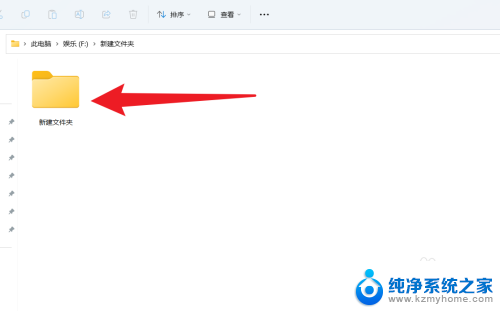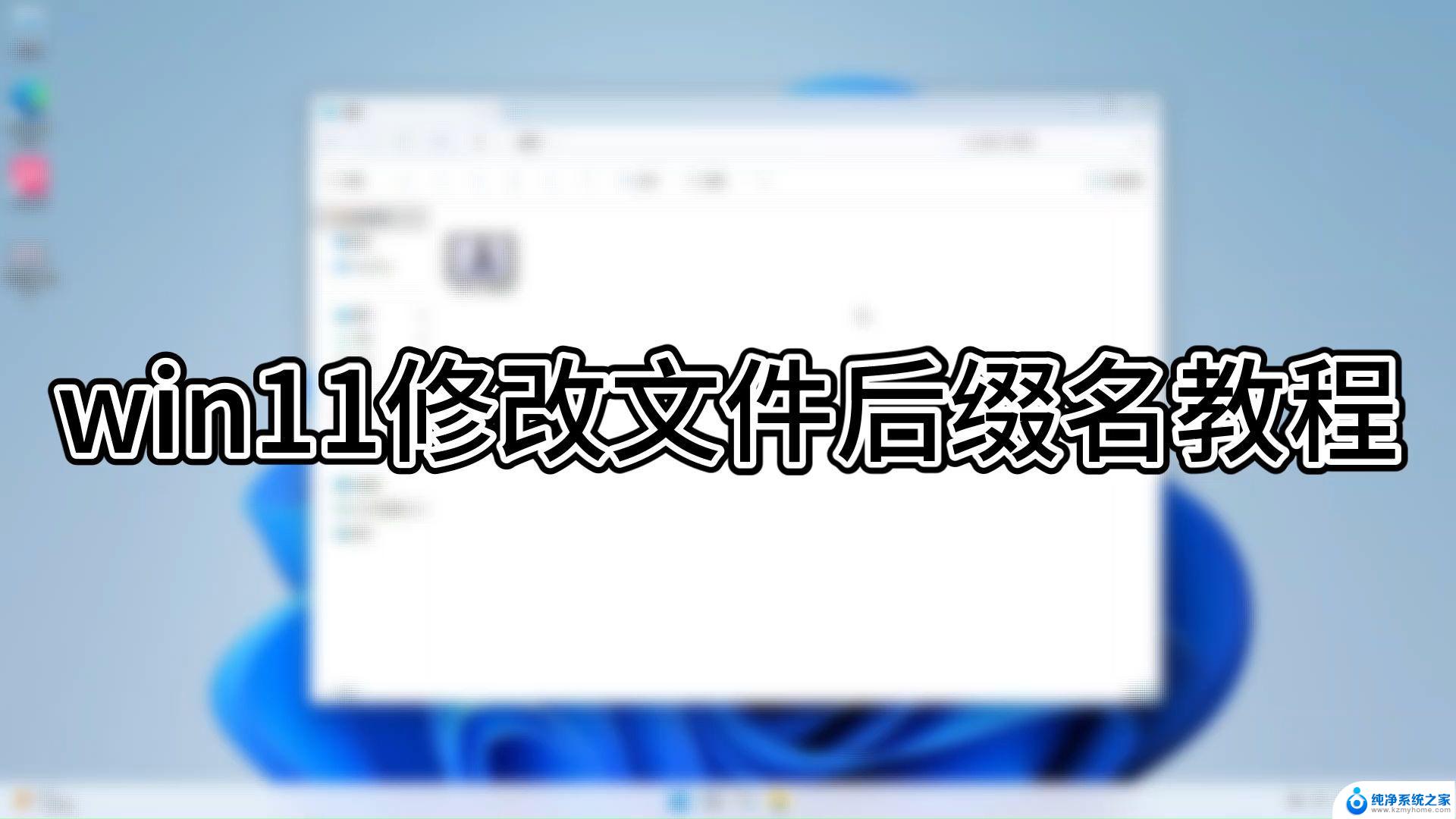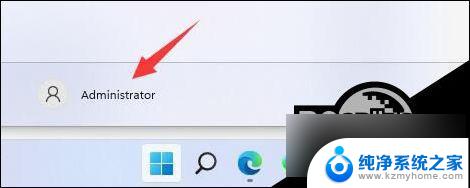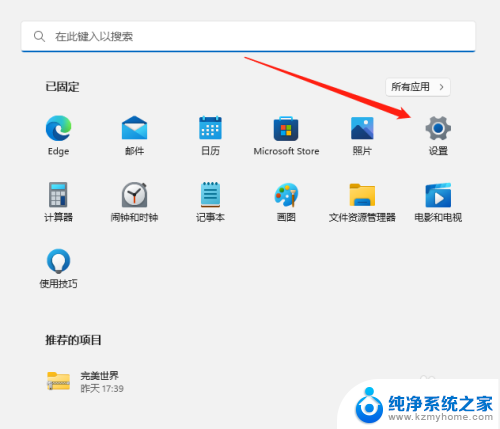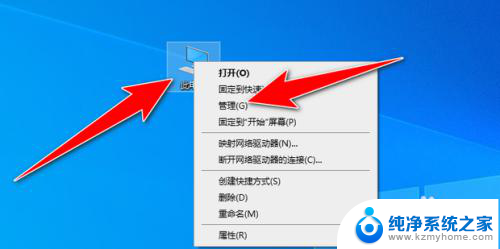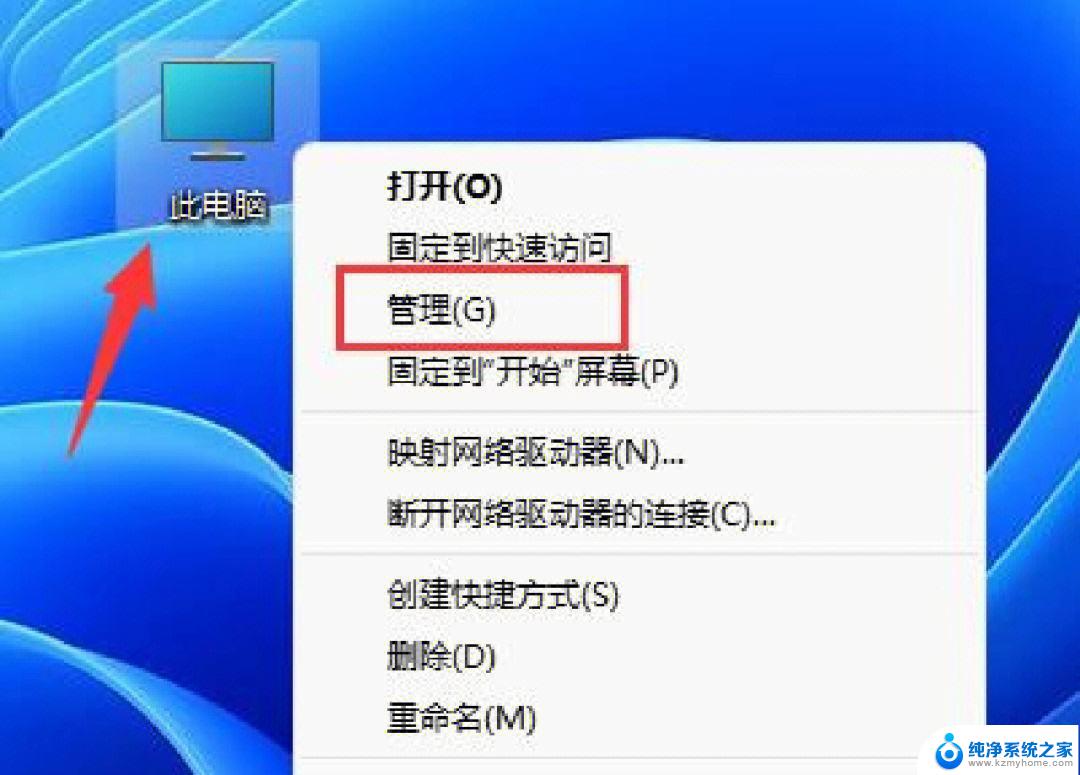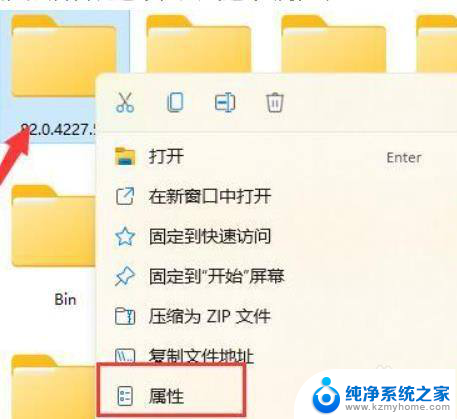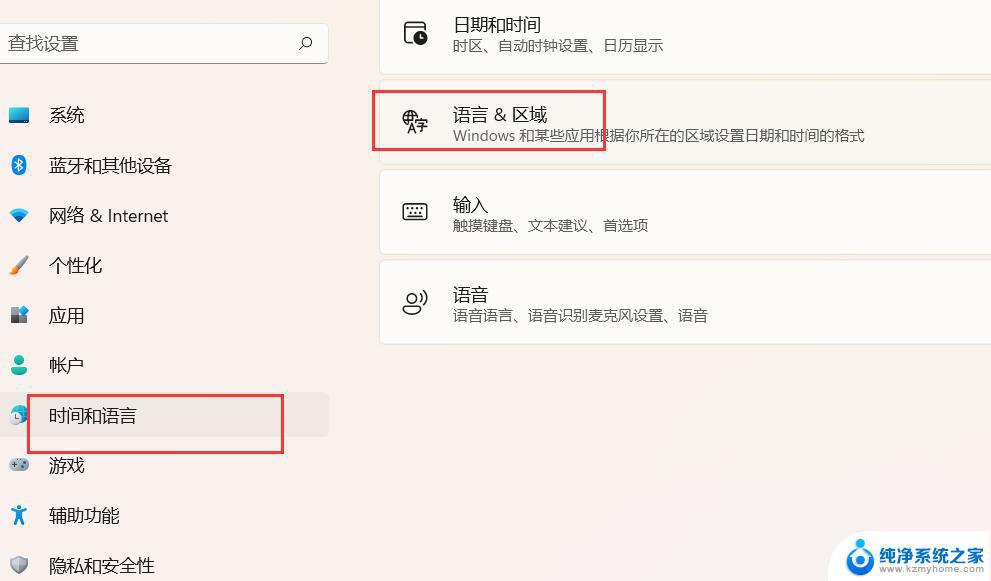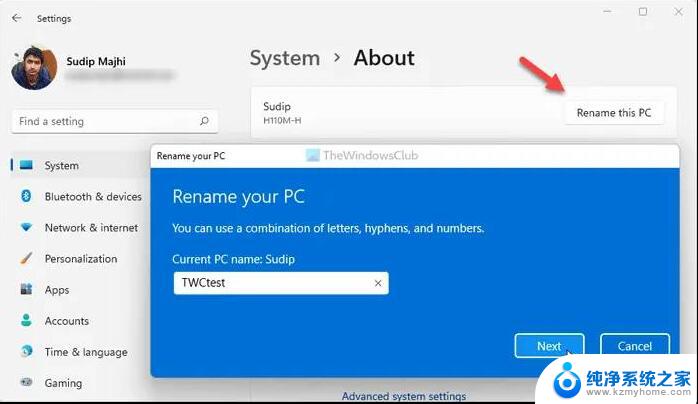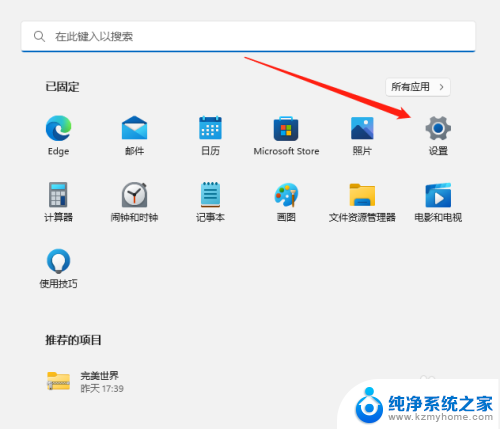win11文件夹名改中文 Windows11文件夹英文名称修改成中文
更新时间:2025-01-10 10:55:07作者:xiaoliu
最新发布的Windows 11系统备受关注,而其中一个小细节也引起了用户的关注:文件夹名是否可以修改为中文?事实上Windows 11允许用户自定义文件夹的名称,包括将原本的英文名称改成中文,这让用户能够更加个性化地管理自己的文件夹,让操作系统更符合用户的使用习惯。如果您也想尝试将Windows 11文件夹的英文名称修改成中文,不妨跟着下面的步骤来进行操作。
方法如下:
1.在想要显示中文名称的文件夹下创建desktop.ini文件。在desktop.ini中输入如下代码,LocalizedResourceName参数表示文件夹的别名,这里我们输入一个中文名称。
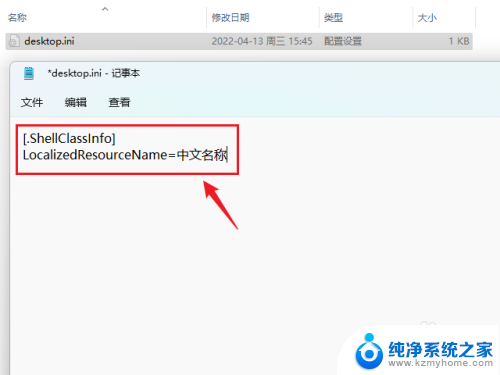
2.点击文件菜单下的另存为选项。
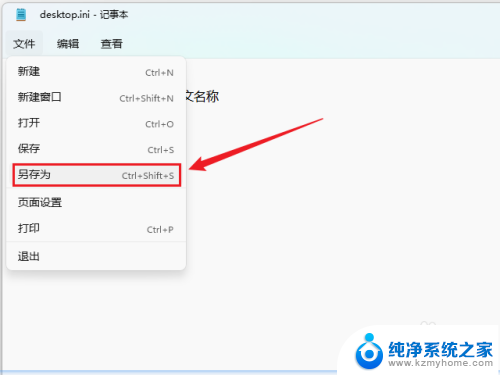
3.将文件编辑修改为ANSI,否则中文名称会显示乱码。
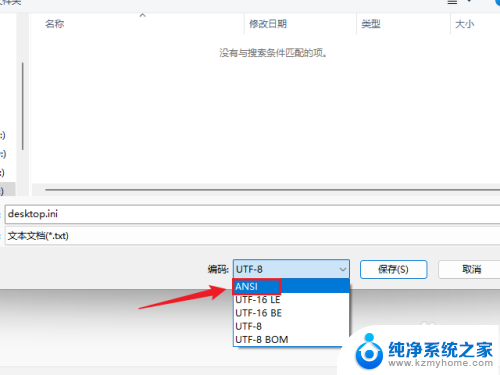
4.最后要使desktop.ini文件生效,需要将文件夹的属性设置为只读。按快捷键Ctrl+R打开运行,输入cmd回车,输入“attrib 文件夹路径 +r”回车即可生效。
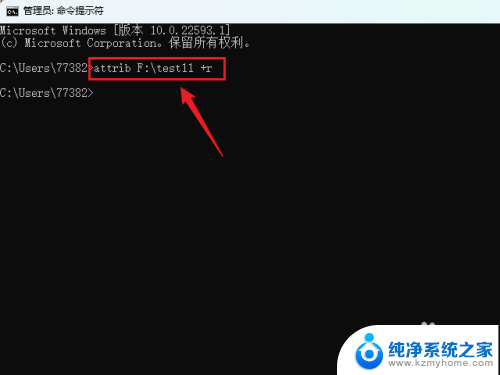
以上就是win11文件夹名改中文的全部内容,有需要的用户就可以根据小编的步骤进行操作了,希望能够对大家有所帮助。